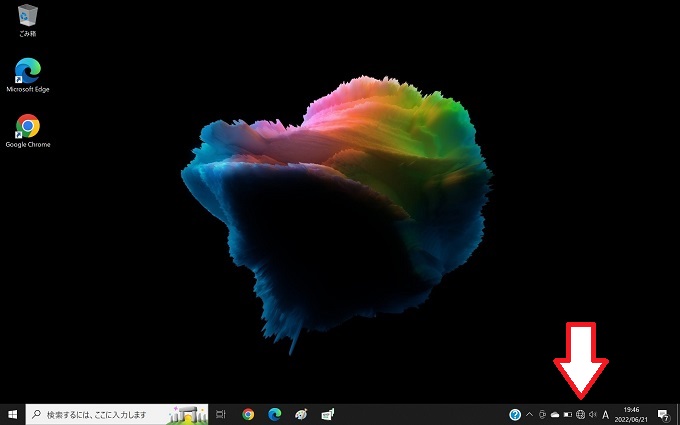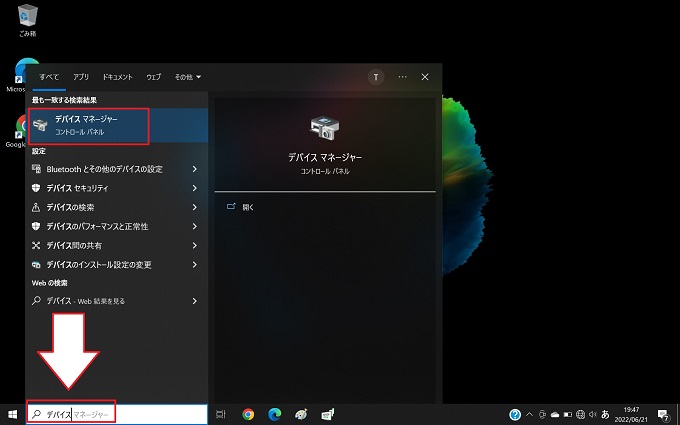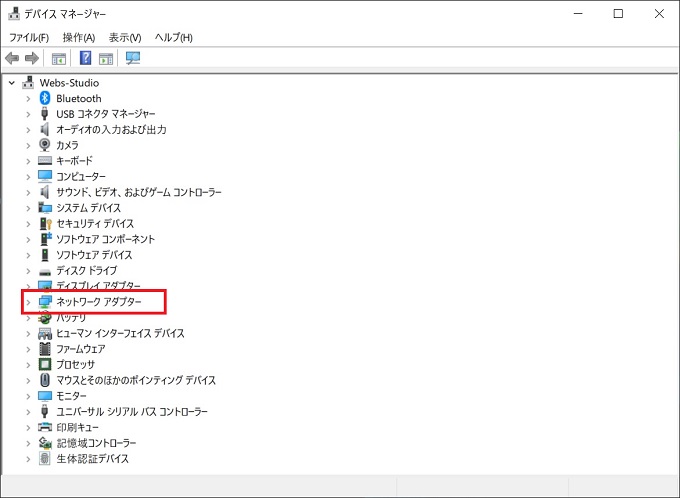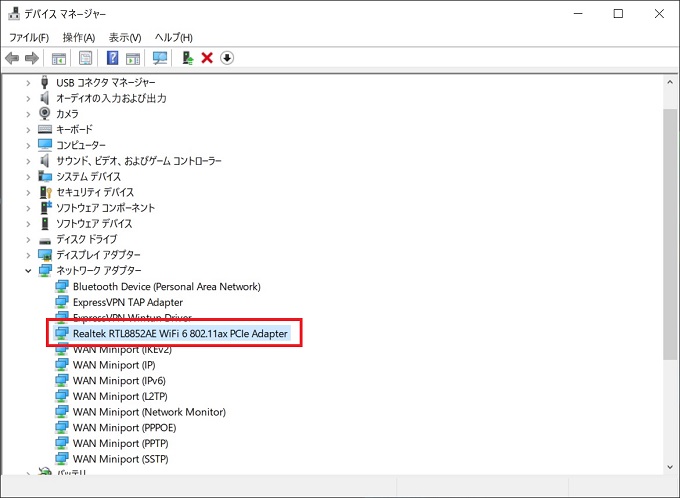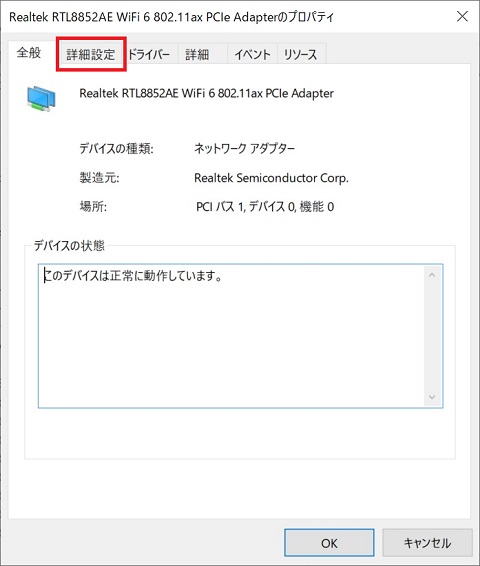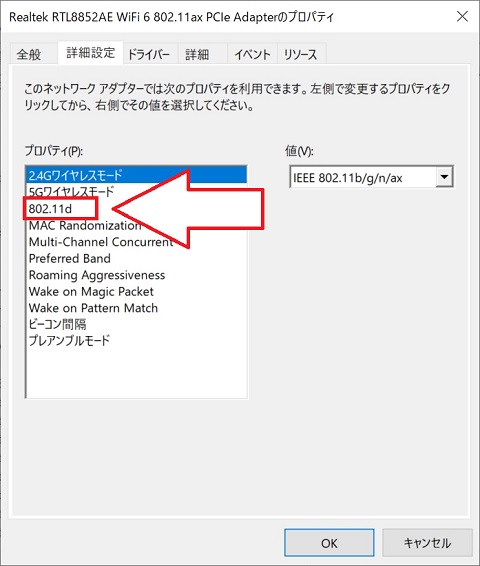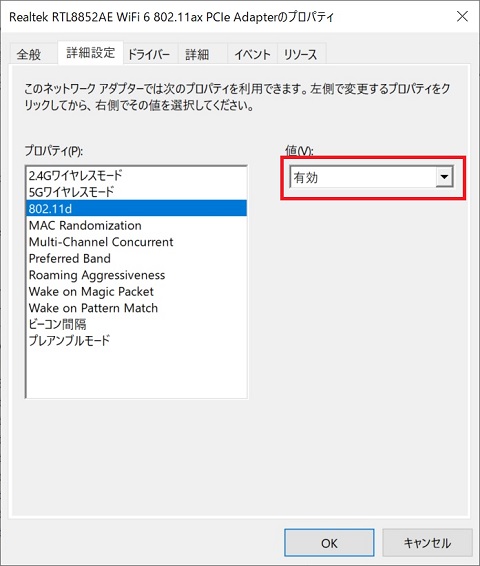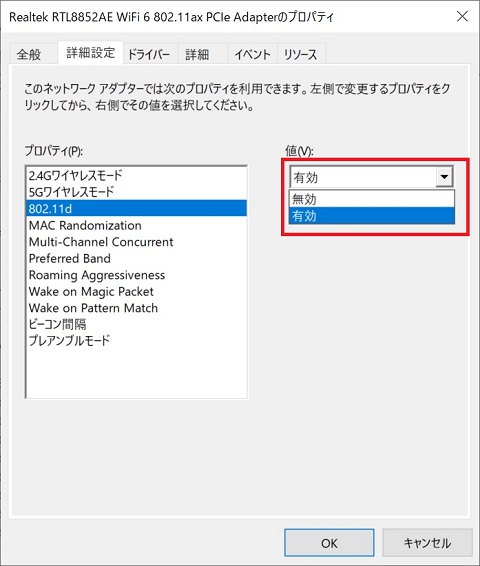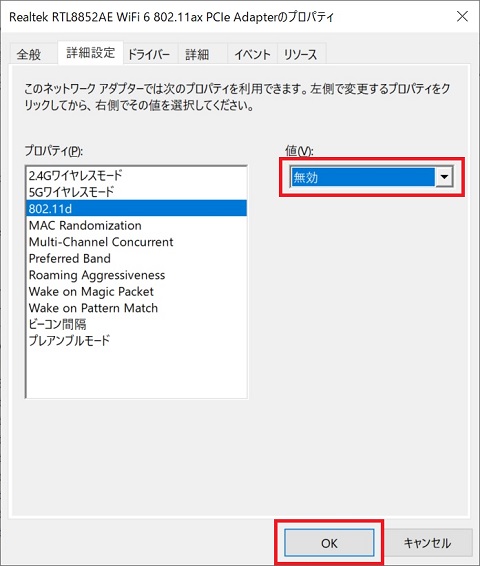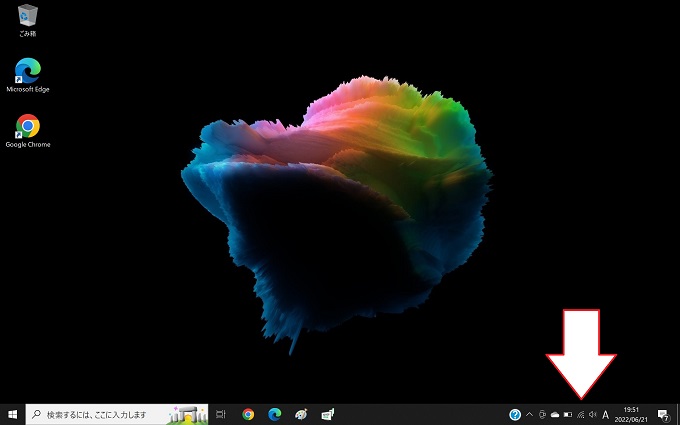わたしは、2022年6月に、個人用のパソコンをHP Pavilion Aero 13に買い替えました。
フリーランスとして、毎日、ブログ記事を執筆したり、プログラミングやRPAの検証をする際に使用するパソコンのため、スペックを中心に慎重に選定した機種がHP Pavilion Aero 13です。
コンパクトかつ超軽量な本体に、WindowsOSのPro、メモリ16GB、Ryzen5800U、M.2 SSDを搭載しており、ブログ記事の執筆は当然ながら、プログラミングの検証にも充分に対応する高スペックパソコンです。
ただし、Pavilion Aero 13は、Wifi接続が切れてしまうという不具合を抱えており、わたしは事前情報として知っていましたが、使用開始初日にその症状が発生しました。
この症状はHP公式も認識している症状(ネットワークアダプタの不具合)で、すでに対応策も公開されていますので、当記事で紹介したいと思います。
目次
Pavilion Aero のWifi不具合
この章で、既知の症状Pavilion Aero 13のWifi不具合の解消方法を紹介します。 不具合の原因となっているネットワークアダプタ「Realtek RTL8852AE」を無効化します。(簡単です)
Wifi不具合を解消させる手順